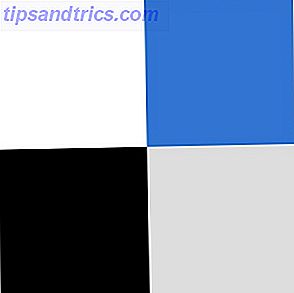Du kan aldrig någonsin ha tillräckligt med skrivbordsmiljöer för Linux-system. Det är ditt val: de 10 Linux-skrivbordsmiljöerna. Det är ditt val: De 10 Linux-skrivbordsmiljöerna från GNOME till KDE, från MATE till Unity, det finns mycket val där ute. Var ska du börja? Överväldigad? Börja här. Läs mer ! För varje ny skrivbordsmiljö finns det ett annat val för användare som passar deras behov och preferenser bättre än någon annan lösning.
Den relativt nya Budgie-skrivbordsmiljön har nyligen dykt upp och är äntligen lätt att installera under Ubuntu och andra Linux-distributioner. Låt oss ta en titt på dess design och funktioner.
Om Budgie Desktop
Om du tycker att Budgie-skrivbordet ser ut som Chrome OS, är operativsystemet som finns på Chromebook det inte bara du. Det här är helt avsiktligt - Linuxdistributionen som den här skrivbordsmiljön utvecklas för, Evolve OS, försöker se mycket ut som operativsystemet som snabbt blir bekant bland hushållen, skolorna och företagen.
Och detta försöker inte nödvändigtvis vara en kopikatt - det uppfyller faktiskt ett mycket giltigt behov. Chrome OS, medan fantastiskt, är bara tillgängligt för faktiska Chromebooks. Med andra ord kan du inte bara ta din egen dator och lägga Chrome OS på den för att göra den till din egen Chromebook. Chromium OS-projektet finns och det har funnits andra projekt som har försökt att ta Chromium OS och paketera det. Använd Chrome OS på ostödda datorer med Chrome OS Lime Använd Chrome OS på ostödda datorer med Chrome OS Lime Som den här ideen om Chrome OS, men vill inte gaffla ut pengar till en ChromeBook? Goda nyheter! Chromium Lime ger Chrome OS-upplevelsen ett stort antal bärbara datorer och netbooks tack vare ... Läs mer på ett sätt som gör det till "Chrome OS för varje dator". Men de kom och gick, för det är inte så lätt att uppnå.
Så, i stället för att försöka ta det verkliga Chrome / Chromium OS och anpassa det för användning till andra datorer, försöker Evolve OS att ta traditionella stationära Linux distros och få det att se ut som Chrome OS. Med Chrome-webbläsaren installerad kan den väldigt mycket fungera som en Chromebook, men samtidigt har den fortfarande kraften i en fullständig Linux-installation där du även kan köra fler appar offline än vad du kan med Chrome OS.
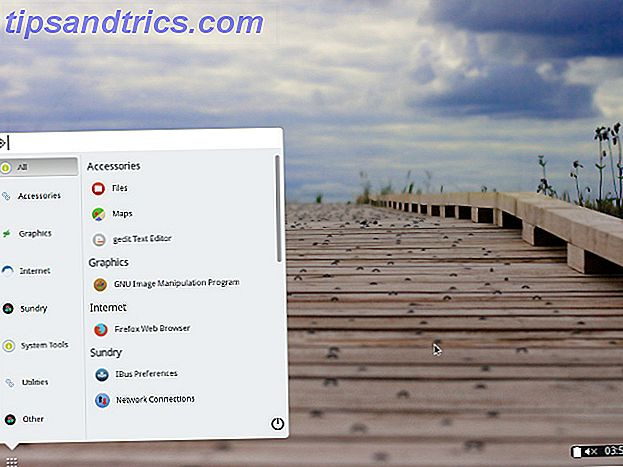
Med detta sagt är Budgie-skrivbordsmiljön starkt påverkad av Chrome OS-skrivbordsmiljön och har följt designen mycket nära. Det betyder att du kommer att njuta av den mycket märkbara minimalismen, vilket ger dig mindre avbrott från skrivbordsmiljön och mer fokus på innehållet som ligger framför dig.
Naturligtvis har det gjorts vissa små ändringar så att den fortfarande kan fungera som den fullfjädrade stationära Linux distroen som den är. Den främsta skillnaden i detta avseende är att menyn kommer att starta de typiska kategorierna av applikationer, snarare än en lista över Chrome-appar som installeras. De senaste versionerna av Chrome for Linux lägger emellertid till en kategori i den här listan med appar som heter "Chrome Apps", så du får fortfarande tillgång till dina Chrome-appar via den här menyn, nästan lika som i Chrome OS. Det är enkelt, det är enkelt, det är bekant, och det fungerar.
Funktioner
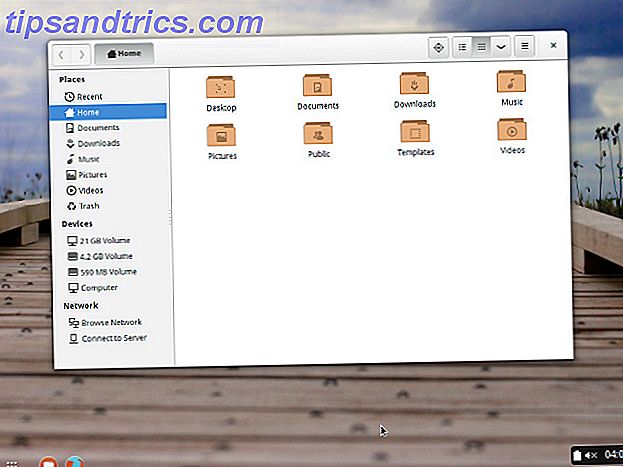
Budgie skrivbordet är ganska lågt på funktioner just nu. Förutom det mycket enkla gränssnittet som är främst och centralt, är många andra funktioner baserade på Gnome-funktioner, inklusive Nautilus-filbläddraren (som vi har jämfört med andra innan vilken Linux-filbläddare är mer produktiv: Nautilus eller Dolphin? Vilket Linux Filbrowser är mer produktiv: Nautilus eller Dolphin? Wsers av konkurrerande skrivbordsmiljöer märker att de använder olika filhanterare - en viktig del av skrivbordsproduktiviteten. Det är överraskande att det finns många saker som kan gå rätt eller fel med en ... Läs mer) och Gnome Control Center för systeminställningarna. Men allt ser bra ut och är funktionellt. En försiktighet är att inte allt är kvar än vad gäller funktioner. Varför? Fortsätt läsa.
Stabilitet
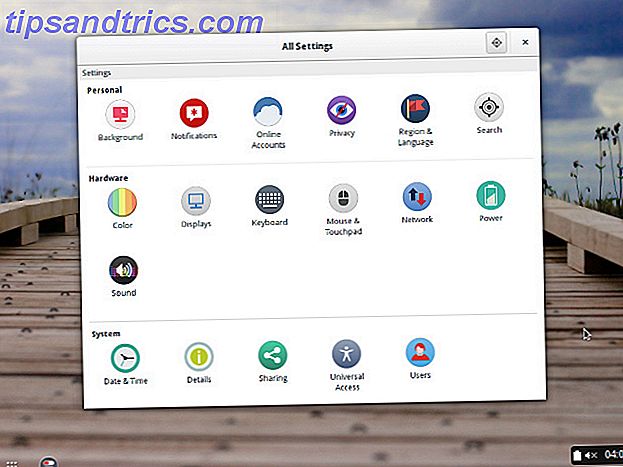
Om det här är rätt upp din gränd, låter det som en perfekt skrivbordsmiljö, eller hur? Kanske, men det är inte för alla just nu. Medan det finns en ökande mängd hype kring denna skrivbordsmiljö är den fortfarande i de ganska tidiga utvecklingsstadierna. Det är tillräckligt långt att många funktioner finns på plats, men det har fortfarande några att lägga till och en massa stabilitetsfixar kvar. Skrivbordsmiljön har också olika krav som vissa distributioner använder, men andra (som Ubuntu) gör det inte. Det kommer att ta tid innan den är fullt utrustad, stabil och lätt tillgänglig på din favoritdistribution.
Testa
Det finns några sätt att prova på Budgie-skrivbordet. Det bästa sättet att testa det är att ladda ner en kopia av sin "hem" -distribution, Evolve OS och starta från en USB-enhet med den Linux Live USB Creator: enkelt starta Linux från din flash-enhet Linux Live USB Creator: enkelt starta Linux från din flash-enhet Läs mer, eller kör den i en virtuell maskin. Om du bestämmer dig för att installera den på en testmaskin eller i din virtuella maskin, är det alltid viktiga kommandot som ska användas för att uppdatera systemet sudo pisi up .
Det finns också inofficiella arkiv för Ubuntu, Arch Linux, openSUSE och Fedora, samt en tarball av filer för alla andra distributioner om du är ute efter utmaningen att installera det. För distributioner med inofficiella arkiv bör du kunna lägga till repo, uppdatera dina paketlistor och välj sedan att installera metapaketet som kommer att dra in alla andra beroenden.
Ubuntu-användare kan köra kommandot:
sudo add-apt-repository ppa:sukso96100/budgie-desktop && sudo apt-get update && sudo apt-get install budgie-desktop
Detta lägger till det nödvändiga förvaret, uppdaterar dina paketlistor och installerar skrivbordsmiljön. För andra distributioner, se instruktionerna för din specifika distribution för exakta instruktioner. När det är installerat kan du logga ut och välja den olika skrivbordsmiljön på inloggningsskärmen.
Hur kommer Budgie Fare?
Jag är glad att se hur denna skrivbordsmiljö kommer att se ut när den når stabil status och hur väl den kommer att användas av Linux-användare, särskilt de som har installerat Linux på en Chromebook. Så här installerar du Linux på en Chromebook. Installera Linux på en Chromebook Behöver du Skype på din Chromebook? Missar du inte att ha tillgång till spel via Steam? Tycker du att använda VLC Media Player? Börja sedan använda Linux på din Chromebook. Läs mer . Jag är ganska optimistisk om sin framtid eftersom den fyller ett behov som har funnits sedan Chromebooks skapades. Om du är intresserad av det, ta en titt på det och se om det är något för dig.
Vilka kommande skrivbordsmiljöer är du förtjust i? Tror du att vi har för många skrivbordsmiljöer eller inte tillräckligt? Låt oss veta i kommentarerna!